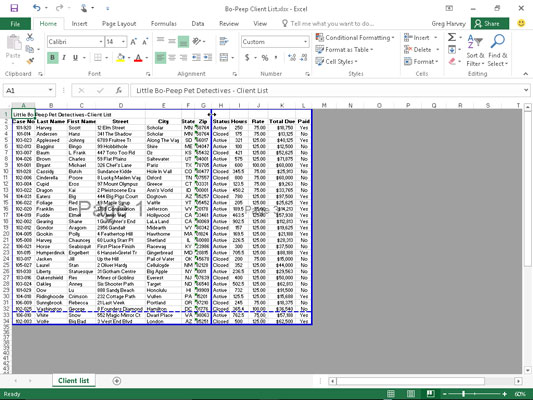Функција прегледа прелома странице у програму Екцел 2016 вам омогућава да уочите и решите проблеме прелома странице у трену, на пример када програм жели да подели информације на различите странице за које знате да би увек требало да буду на истој страници.
Ова слика приказује радни лист у прегледу прелома странице са примером лошег вертикалног прелома странице који можете да исправите прилагођавањем локације прелома странице на страници 1 и 3. С обзиром на величину странице, оријентацију и подешавања маргина за овај извештај , Екцел раздваја страницу између колона К и Л. Овај прелом одваја колону Плаћено (Л) од свих осталих на листи клијената, ефективно стављајући ове информације на сопствену страницу 3 и 4 (није приказано).

Прегледајте преломе страница у извештају помоћу прегледа прелома странице.
Да бисте спречили да се подаци у колони Плаћено штампају на сопственим страницама, морате да преместите прелом странице у колону са леве стране. У овом случају, померио сам прелом странице између колона Г (са подацима о поштанском броју) и Х (које садрже информације о статусу налога) тако да информације о имену и адреси остану заједно на страници 1 и на страници 2, а остали подаци о клијенту су штампане заједно на страни 3 и страни 4.
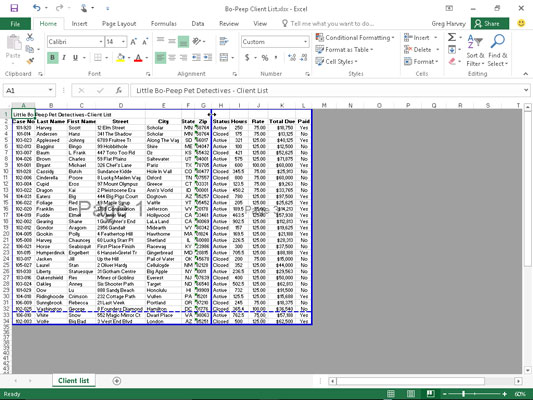
Страница 1 извештаја након подешавања прелома страница у приказу радног листа Преглед прелома странице.
Ова слика приказује вертикалне преломе страница у приказу радног листа Преглед прелома странице, што можете да постигнете пратећи ове кораке:
Кликните на дугме Преглед прелома странице (треће у групи са леве стране клизача за зумирање) на статусној траци или кликните на Виев→Паге Бреак Превиев на траци или притисните Алт+ВИ.
Ово вас води у приказ радног листа за преглед прелома странице који приказује податке вашег радног листа са смањеним увећањем (60 процената нормалног на слици) са бројевима страница приказаним у великом светлу и преломима страница приказаним дебелим линијама између колона и редова радног листа.
Када први пут изаберете ову команду, Екцел приказује дијалог Добро дошли у преглед прелома странице. Да бисте спречили да се овај дијалошки оквир поново појављује сваки пут када користите преглед прелома странице, кликните на поље за потврду Не приказуј овај дијалог поново пре него што затворите дијалог са упозорењем Добродошли у преглед прелома странице.
Кликните на ОК или притисните Ентер да бисте се ослободили дијалошког оквира за дијалог Велцоме то Паге Бреак Превиев.
Поставите показивач миша негде на индикатор прелома странице (једна од тешких линија које окружују приказ странице) који треба да подесите; када се показивач промени у двосмерну стрелицу, превуците индикатор странице у жељену колону или ред и отпустите дугме миша.
За приказани пример, индикатор прелома странице је превучен између странице 1 и странице 3 налево тако да се налази између колона Г и Х. Екцел је поставио прелом странице на ову тачку, чиме се све информације о имену и адреси стављају заједно на страницу 1. и страница 2. Овај нови прелом странице онда узрокује да се све друге колоне података о клијенту штампају заједно на страници 3 и 4.
Након што завршите са подешавањем прелома страница у прегледу прелома странице (и, вероватно, штампањем извештаја), кликните на дугме Нормал (прво у групи са леве стране клизача за зумирање) на статусној траци или кликните на Виев → Нормал на траци или притисните Алт+ВЛ да вратите радни лист у уобичајени приказ података.
Такође можете да уметнете сопствене ручне преломе страница на позицију курсора ћелије тако што ћете кликнути на Уметни прелом странице у падајућем менију дугмета Преломи на картици Изглед странице (Алт+ПБИ) и уклонити их кликом на Уклони прелом странице у овом менију (Алт +ПБР). Да бисте уклонили све ручне преломе страница које сте уметнули у извештај, кликните на Ресетуј све преломе страница у падајућем менију дугмета Преломи (Алт+ПБА).